En algunas ocasiones cuando estamos trabajando en nuestros Sistemas Operativos y estamos usando memorias USB o dispositivos SD nos encontramos con el error de que el disco está protegido contra escritura y no es posible realizar tareas sobre el dispositivo. Si ves que quitar protección contra escritura windows 10
- Error en el registro de Windows
- Fallo en el puerto USB del equipo
No es para alarmarnos por este mensaje si vemos que el disco esta protegido contra escritura USB Windows 10, aunque si está dañado el dispositivo USB lo más probable es que debamos cambiarlo, la mayoría de las veces ocurre por fallos en el registro de Windows. Al desplegarse este mensaje tenemos las siguientes limitaciones:
- Imposibilidad de copiar archivos, independiente del tipo, al dispositivo.
- No es posible formatear la memoria USB
- No podemos guardar los cambios que realicemos en alguno de los archivos de la memoria USB.
A continuación, veremos algunas formas cómo solucionar y corregir este problema de USB protegido contra escritura Windows 10.
1. Quitar protección contra escritura USB Windows 10 con Editor de registros
El primer método que veremos para corregir este problema, y por ello limitación de trabajar con las memorias USB, es usando el Editor de registros de Windows 10.
Para abrir el Editor de registros usaremos la combinación de teclas siguientes y en la ventana desplegada ingresamos el término regedit y pulsamos Enter. En la ventana desplegada iremos hasta la ruta:
+ R
HKEY_LOCAL_MACHINE\SYSTEM\CurrentControlSet\Control/ StorageDevicePoliciesAllí veremos en el costado derecho un registro llamado WriteProtect, daremos doble clic sobre él o seleccionamos clic derecho / Modificar
Veremos lo siguiente.
Allí debemos modificar el valor registrado en el campo Información del valor de 0 a 1. Pulsamos Aceptar para guardar los cambios. Ahora la próxima vez que conectemos un dispositivo USB podremos trabajar sin problemas sobre él.
Es posible que la opción "StorageDevicePolicies" no la veamos en la ruta indicada, en este caso es necesario crearla de la siguiente manera. Pulsamos clic derecho sobre Control y seleccionamos la opción Nuevo / Clave.
Una vez creada la nueva clave daremos clic derecho en algún espacio en blanco del costado derecho y seleccionamos "Nuevo / Valor de DWORD (32 bits)".
Allí asignaremos el nombre "WriteProtect" y modificaremos el valor del registro según lo indicado.
2. Quitar protección contra escritura USB Windows 10 con Diskpart
Otra de las alternativas que nos ofrece Windows 10 para realizar el proceso de deshabilitación la protección de escritura es usar el comando diskpart a través del Símbolo del sistema.
Para ello ejecutamos el símbolo del sistema como administradores pulsando clic derecho y seleccionando la opción Ejecutar como administrador.
En la terminal desplegada ingresaremos el término diskpart y veremos que se abre la siguiente ventana donde ingresamos el comando list disk para ver el listado de los discos conectados al equipo, tanto internos como externos.
diskpart
Ahora ingresaremos la siguiente sintaxis:
select disk # (Allí debemos indicar el número del disco asociado a la memoria USB)
Una vez seleccionado el disco ingresaremos la siguiente línea para que los atributos de la memoria sean limpios.
attributes disk clear readonlyAhora ingresaremos el término clean para que el comando limpie todo el disco seleccionado.
A continuación, ingresaremos el siguiente comando para crear la partición del disco:
create partition primaryFinalmente definimos el tipo de formato a implementar usando el comando:
format fs=Formato, por ejemplo, format fs=ntfs
Salimos de Diskpart usando el término exit.
3. Quitar protección contra escritura USB Windows 10 con GPO
Otra de las alternativas disponibles para la corrección de este problema con nuestras memorias USB es usando el Editor de políticas de grupo de Windows 10 y para ello realizaremos lo siguiente.
Accedemos al comando Ejecutar y en la ventana desplegada ingresamos el término siguiente:
gpedit.msc
En la ventana desplegada iremos a la siguiente ruta:
- Configuración del equipo
- Plantillas administrativas
- Sistema
- Acceso de almacenamiento extraíble
Allí debemos prestar atención a las siguientes políticas:
- Discos extraíbles: Denegar acceso de ejecución.
- Discos extraíbles: Denegar acceso de lectura.
- Discos extraíbles: Denegar acceso de escritura.
Estas tres políticas debemos configurarlas de No configurada a Deshabilitada ya que estas políticas son las encargadas de negar el acceso a realizar las respectivas tareas en los medios extraíbles como las memorias USB. Para deshabilitar estas políticas basta con dar doble clic sobre cada una de ellas y activar la casilla Deshabilitada, pulsar Aplicar y luego Aceptar.
4. Quitar protección contra escritura USB Windows 10 con Windows Defender
Como muchos usuarios comentan, es posible solucionar este error de protección contra escritura Windows 10, simplemente desactivando una opción que aparece en Windows Defender que viene preinstalado en Windows 10. Es muy sencilla esta opción, solo debéis seguir los siguientes pasos para lograr solucionarlo.
1. Escribimos en el buscador de Windows 10: "Carpetas protegidas" y lo seleccionamos.
2. Aquí lo que debes hacer es desactivar la opción "Controla el acceso a la carpeta".
Esta opción lo que hace es lo siguiente: "Protege tus archivos, carpetas y áreas de memoria del dispositivo para impedir cambios no autorizados de aplicaciones malintencionadas".
Con estos simples pasos, desactivando esta opción, puede que se te haya solucionado el problema de protección contra escritura USB por estar bloqueandolo Windows Defender. Si tienes otro antivirus, prueba a desactivarlo para ver si te lo soluciona porque te esté haciendo algo parecido. Saludos.
5. Formatear USB a bajo nivel Windows 10
El formateo a bajo nivel o LLF es un mecanismo con el cual nos aseguramos de que el borrado del USB se va a relizar correctamente. Se realiza un borrado de forma íntegra usando el mecanismo de relleno de ceros en todo el USB dejando el pendrive prácticamente como salido de fábrica. Esto podría permitirnos quitar que el USB protegido contra escritura Windows 10 tenga error. El formateo a bajo nivel también nos puede servir cuando tenemos algún medio USB con virus o tenemos algún error que no hace legible correctamente el pendrive. Si tenemos USB protegido escritura Windows 10 podemos también solucionarlo formateando de esta forma.
6. Reparar error USB Windows 10
Aunque que el disco este protegido contra escritura es uno de los errores más corrientes que pueden surgir, si que es cierto que existen otros muchos errores de USB que pueden aparecer en Windows 10.
Estos pueden impedirnos acceder a la información del dispositivo o editarla según el caso, pero es cierto que todo se puede solucionar si se conoce el procedimiento. Por esta razón a continuación vas a poder ver cómo los errores USB no funciona, no se reconoce el dispositivo USB, error de datos de redundancia clínica y arreglar un USB corrupto en Windows 10.
Si quieres ver el proceso, haz click en el tutorial a continuación para acceder al paso a paso de este procedimiento:
Pero esto es solucionable si sigue los pasos del tutorial que te dejamos a continuación:
Este tipo de error se puede dar por diferentes motivos, como puede ser la mala instalación de un programa, la configuración errónea de los archivos, algún tipo de error en los registros o la sobrecarga del disco duro. Este tipo de error salta como forma para verificar los datos de los que hace uso nuestro equipo para revisar los datos de nuestros discos.
De manera general un equipo Windows genera eventos de error al escribir datos o errores de CRC y por esta razón en ocasiones cuando intentamos eliminar o mover datos de una unidad salta este error. Pero esto no debe preocuparnos, ya que seremos capaces de solucionarlo siguiendo el paso a paso que es explicado en el siguiente tutorial:
El formateo del USB puede ser una solución, pero nos hará perder la información que este contiene, por esto a continuación te explicaremos cómo solucionar cuando la memoria USB esta corrupta sin necesidad de formatear la misma.
De esta manera hemos aprendido cómo quitar protección contra escritura USB windows 10 en un entorno con Windows 10 y así sacar el máximo provecho a nuestros medios extraíbles. Si por el contrario, lo que quieres es que tu ordenador se vea protegido mediante la habilitación de la protección contra escritura en los USB evitando que entre software malicioso en ambos dispositivos en tu Windows 10.

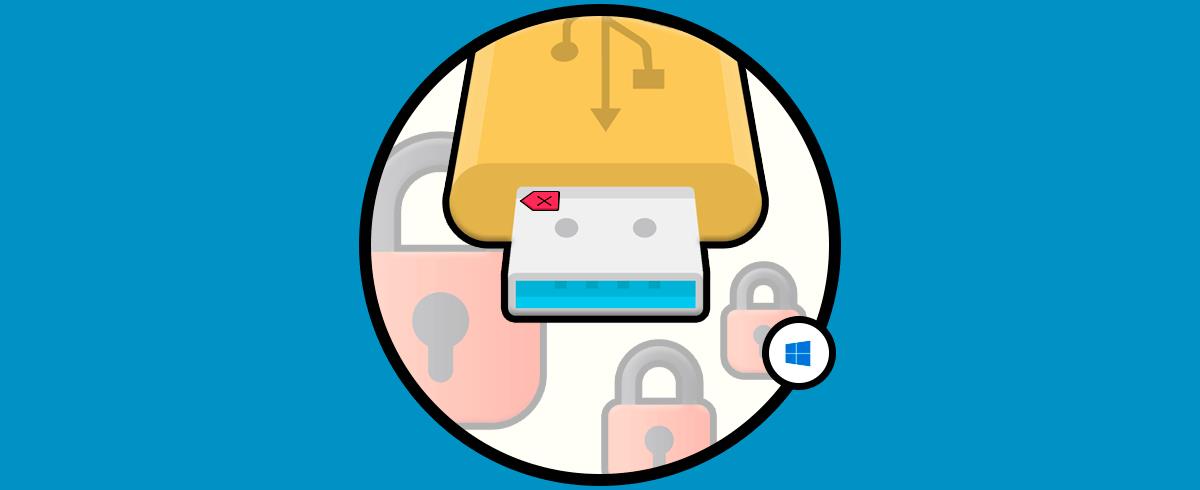


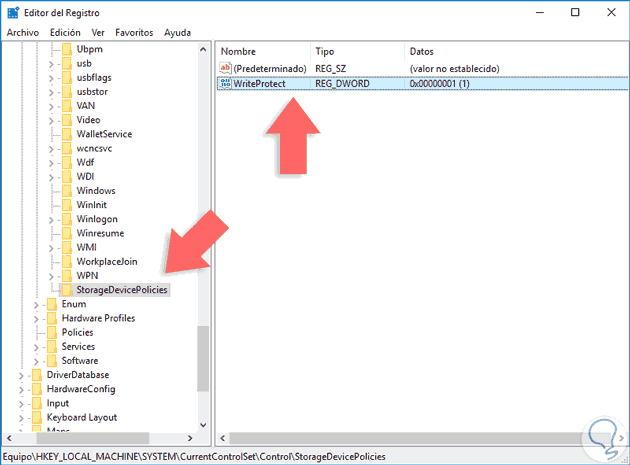
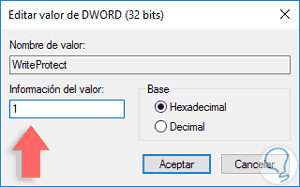
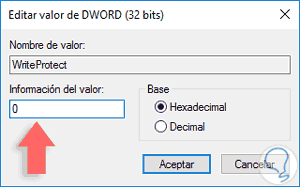
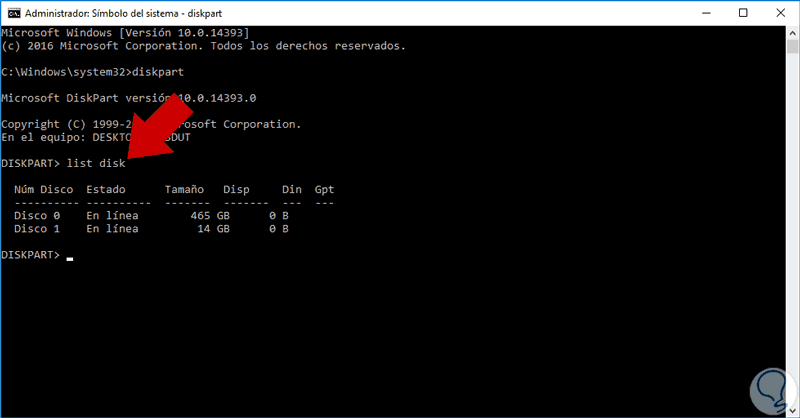

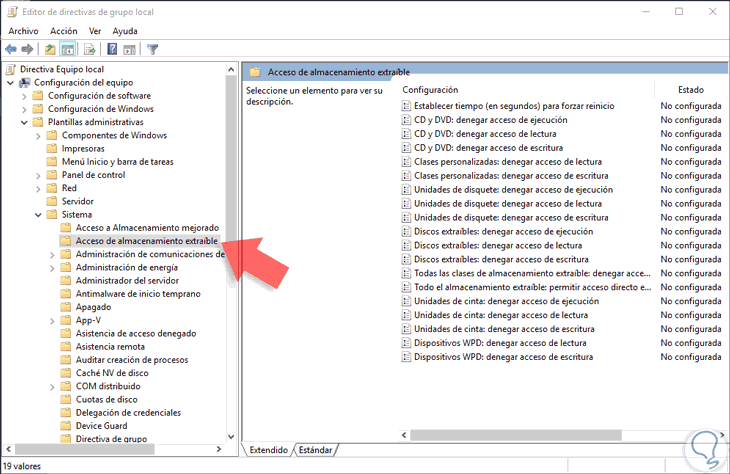
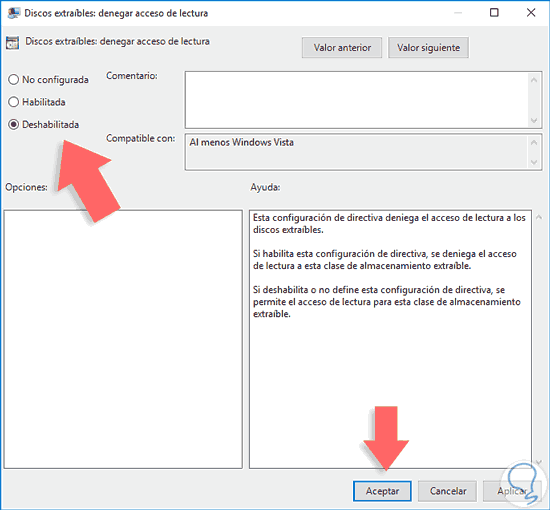
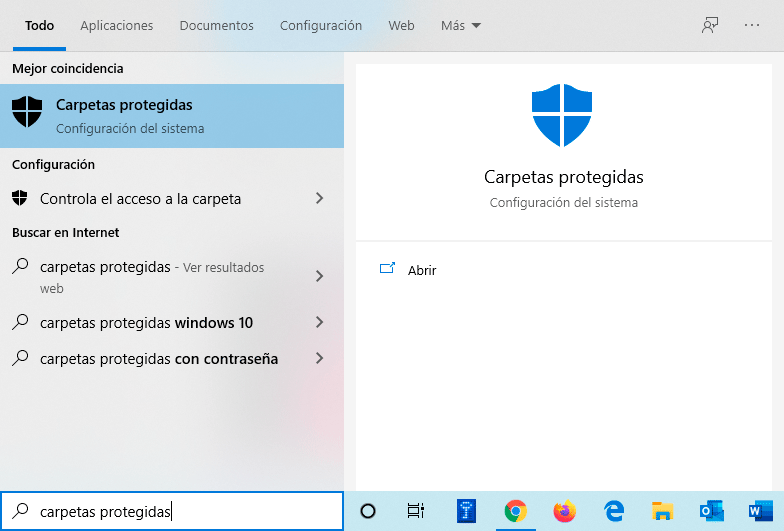
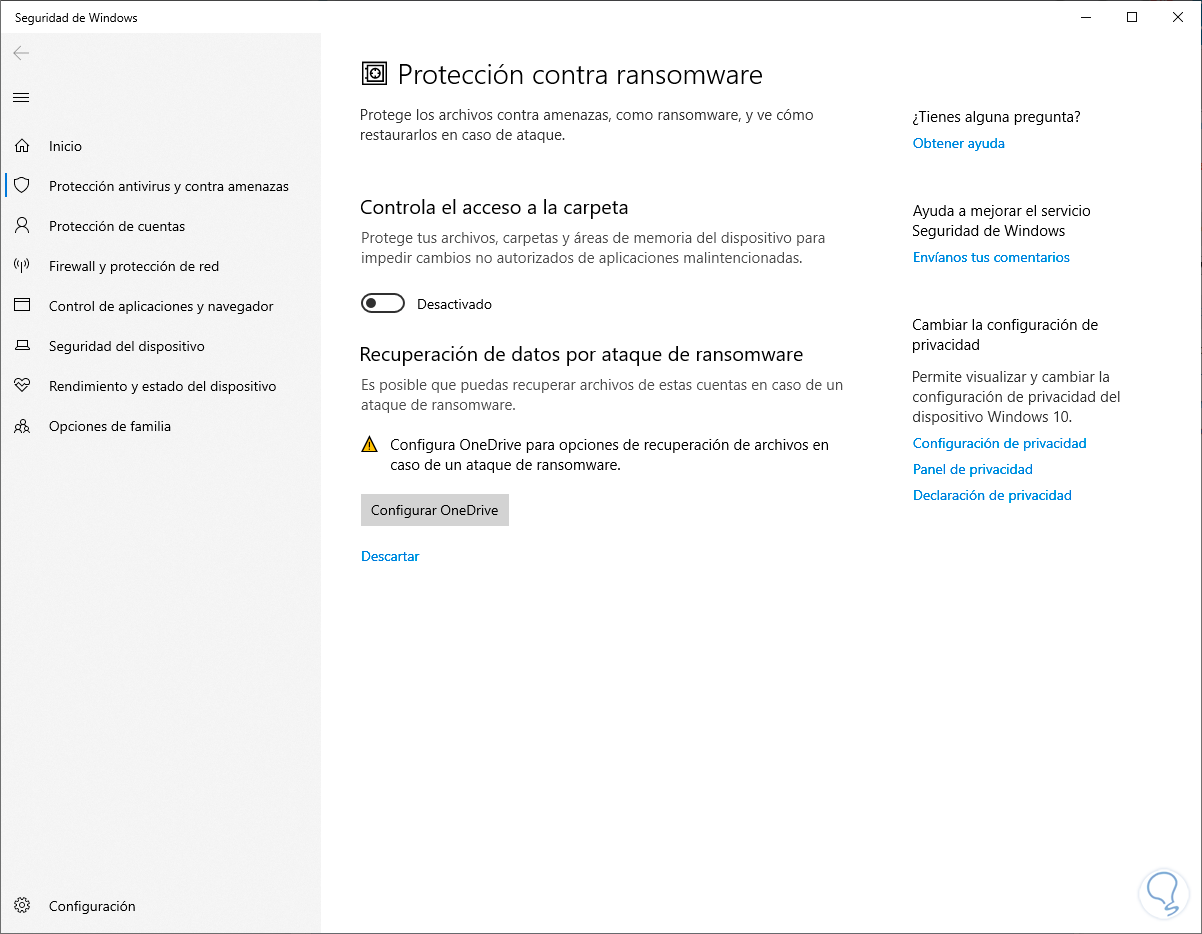
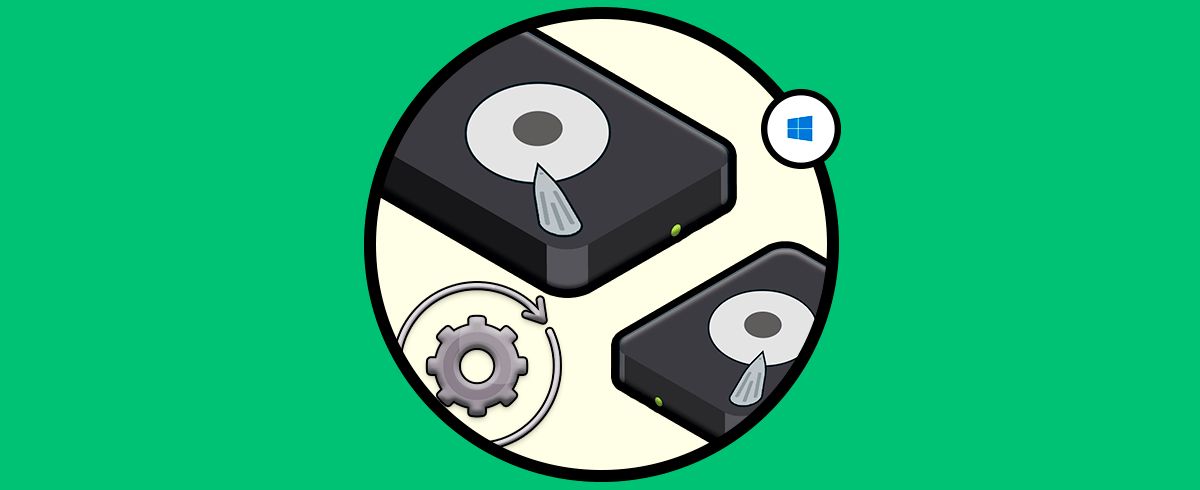
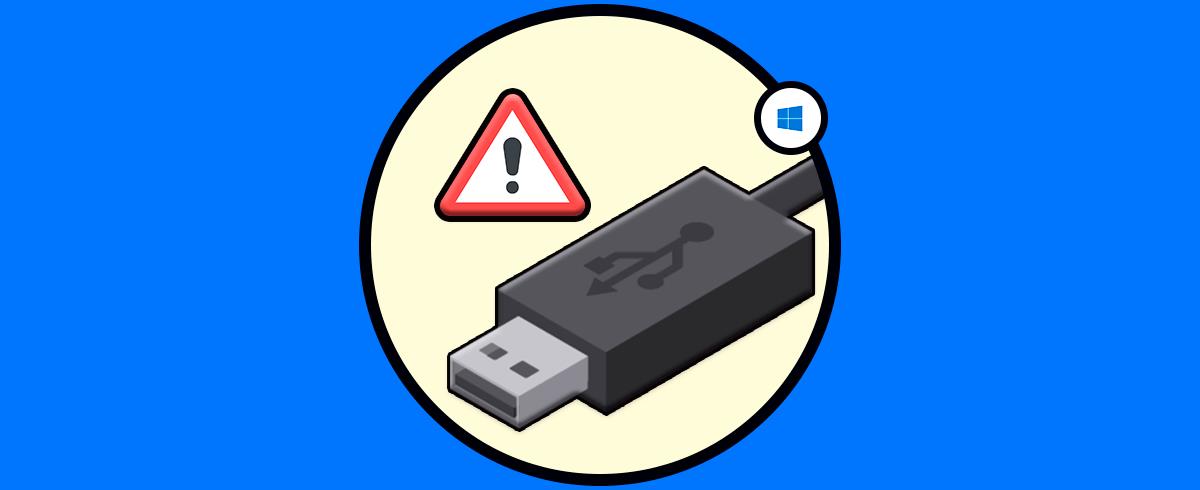
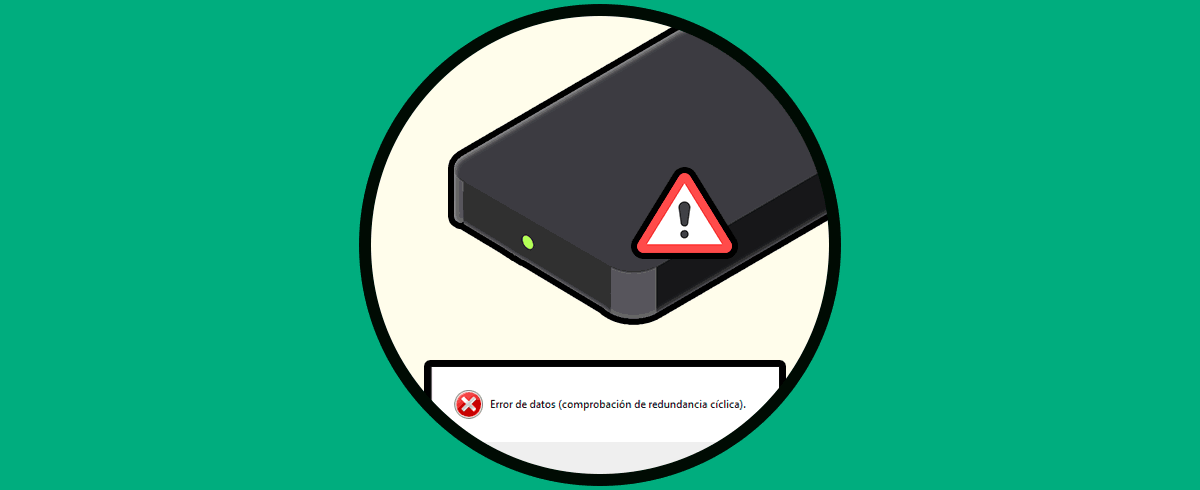








El maldito mensajito ya tiene solución !!